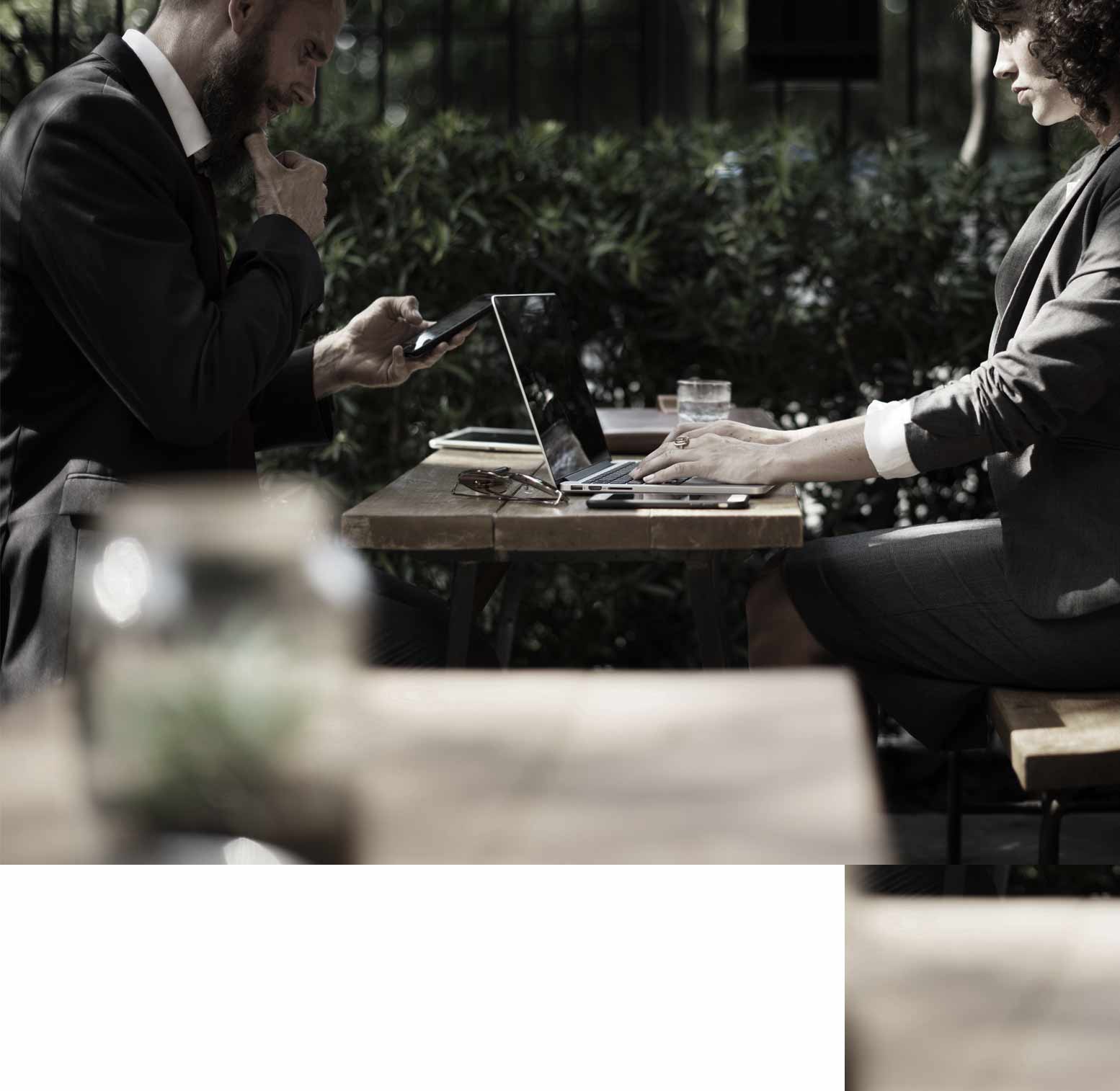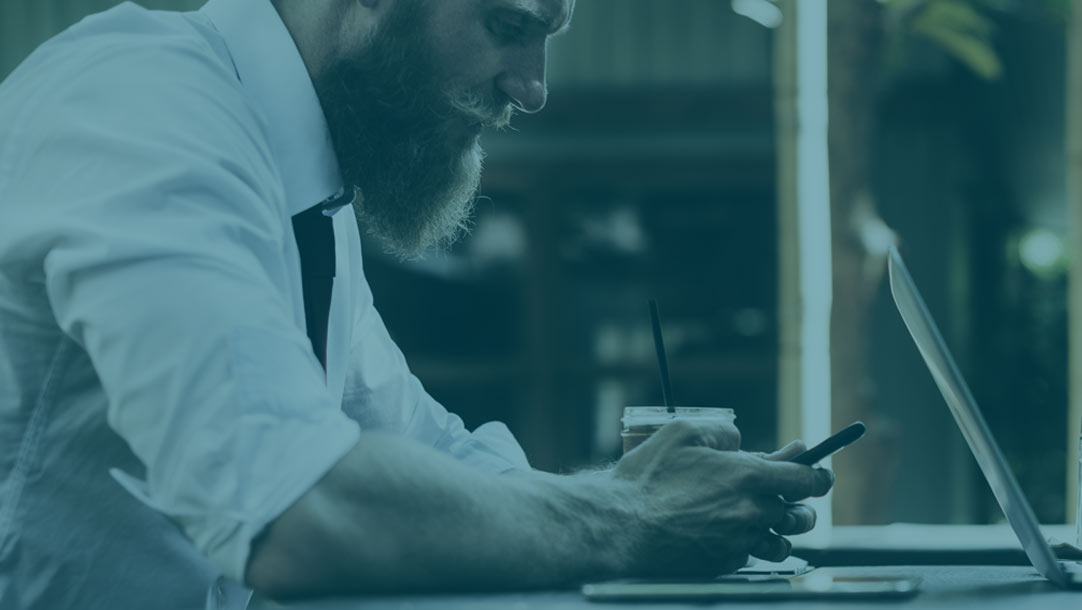Beim Domainwechsel von Deinem bisherigen Provider zur seitenspinnerei ändern sich auch die Zugangsdaten Deiner Emailadressen. Deswegen ist der Umzug der Emails natürlich wichtig. Um einen E-Mail-Umzug durchführen, sind nur wenige Klicks erforderlich. Wir zeigen Dir, wie Du dabei vorgehen musst.
- Richte Dein bestehendes E-Mail-Konto (falls noch nicht geschehen) zunächst in Outlook ein. (Die zugehörigen Daten, die Du dabei angeben musst, erhälst Du von Deinem bisherigen Provider.)
- Hast Du das Konto erfolgreich eingerichtet, wartest Du zunächst, bis die E-Mails vollständig abgerufen worden sind.
- Klicke nun in Outlook auf "Datei" > "Optionen" und wähle links "Erweitert".
- Dort wählst Du dann den Button "Exportieren" und schließlich "In Datei exportieren". Die Datei legst Du lokal auf Deinem Rechner ab.
- Richte nun Deine neue E-Mail-Adresse (mit den Daten, die Du von uns erhälst) in Outlook ein und öffne dann erneut die Outlook-Einstellungen > "Erweitert".
- Klicke wieder auf "Exportieren" und wähle nun "Aus anderen Programmen oder Dateien importieren". Hier musst Du nun die eben gespeicherte Datei auswählen.
- Outlook liest dann die Datei ein und Deine Mails sollten nun bei Deinem neu eingerichteten Email-Konto sichtbar sein.
- Kontoinformationen
Wenn Du Microsoft Outlook 2019 geöffnet hast, drücke links oben auf den Reiter "Datei" um das Menü "Kontoinformationen" zu öffnen. - Konto hinzufügen
Klicke als nächstes auf die Schaltfläche "+ Konto hinzufügen". Der Einrichtungsassistent wird dadurch gestartet. - E-Mail-Adresse angeben
Gebe nun die vollständige E-Mail-Adresse ein, welche Du einrichten möchtest. Setze unter Erweiterte Optionen den Haken bei "Ich möchte mein Konto manuell einrichten" und klicke anschließend auf "Verbinden" - Kontotyp "IMAP" wählen
Wähle nun als Kontotyp "IMAP" aus, wenn Du das E-Mail Konto auf mehreren Geräten verwenden möchtest (z.B. Laptop und Handy). - Passwort eintippen
Als nächstes gibst Du das Passwort für Dein E-Mail Konto ein. Dieses Passwort wurde bei der Erstellung des E-Mail-Kontos vergeben und Dir von der seitenspinnerei zugesendet. Anschließend klicke auf "Verbinden" um fort zu fahren. - Kontoeinstellungen manuell öffnen
Outlook versucht nun das Konto automatisch einzurichten. Sobald diese Überprüfung gescheitert ist und Ihnen die "Internetsicherheitswarnung" bezüglich dem Zertifikat angezeigt wird, klicke bitte auf die Schaltfläche "Nein".
Klicke nun im nächsten Fenster auf "Kontoeinstellungen ändern", um die IMAP-Kontoeinstellungen manuell einzutragen. - IMAP-Kontoeinstellungen ändern
Einstellungen für eingehende E-Mail (Posteingangsserver - IMAP):
Server: Tragen Sie hier Ihren Posteingangsserver ein.
Port: Geben Sie den Port "993" ein.
Verschlüsselungsmethode: Wählen Sie als Verschlüsselungsmethode "SSL/TLS"
Die "gesicherte Kennwortauthentifizierung (SPA)" darf nicht aktiviert werden.
Einstellungen für ausgehende E-Mail (Postausgangsserver - SMTP):
Server: Tragen Sie hier Ihren Postausgangsserver ein.
Port: Der Port für ausgehende E-Mails ist "465"
Verschlüsselungsmethode: Wählen Sie wiederum "SSL/TLS" als Verschlüsselungsmethode
Die "gesicherte Kennwortauthentifizierung (SPA)" darf nicht aktiviert werden.
Wenn Du alle Angaben gemacht hast, klicke auf "Weiter". - Kontoeinrichtung abgeschlossen
Die Einrichtung Deines IMAP-Kontos in Microsoft Outlook 2019 wurde erfolgreich abgeschlossen.
Du kannst jetzt noch weitere E-Mail-Adressen hinzufügen oder Du beendest den Assistenten mit der Schaltfläche "Vorgang abgeschlossen".
Ja, das geht.
Bitte gehe dazu auf http://webmail.seitenspinnerei.de und logge dich dort mit Deiner Emailadresse und dem zugesandten Passwort ein.